Alter News-Artikel!
» Hier geht's zur aktuellen Online-Hilfe
Blogartikel vom
Alle Kontakte unterwegs dabei (CardDAV).
Kurz Bescheid geben, dass man wegen des Staus etwas verspätet zur Präsentation kommt?
Seine Business-Kontakte kann man jetzt auch auf das eigene Smartphone bringen. Durch Synchronisation von MOCO Richtung Smartphone sind die Kontakte immer auf aktuellem Stand – bei jedem Mitarbeiter.
Um die Funktion nutzen zu können, fügt man zum Adressbuch den MOCO-Account hinzu.
Schritt für Schritt am Beispiel iOS:
Achtung: Erst CardDAV in den Einstellungen aktivieren!
Seine Business-Kontakte kann man jetzt auch auf das eigene Smartphone bringen. Durch Synchronisation von MOCO Richtung Smartphone sind die Kontakte immer auf aktuellem Stand – bei jedem Mitarbeiter.
Um die Funktion nutzen zu können, fügt man zum Adressbuch den MOCO-Account hinzu.
Schritt für Schritt am Beispiel iOS:
Achtung: Erst CardDAV in den Einstellungen aktivieren!
1. In den Einstellungen auf "Accounts & Passwörter" gehen
2. "Account hinzufügen" wählen
3. "Andere"
4. "Kontakte - CardDAV-Account hinzufügen" wählen
5. Eingabe von Server (Deine MOCO-Adresse z.B. firma.mocoapp.com), Benutzername (Deine E-Mail), Passwort (Dein persönliches Passwort) und Beschreibung (MOCO)
Der Abgleich läuft in eine Richtung: von MOCO zum Smartphone. Verwaltet werden die Business-Kontakte zentral in MOCO.
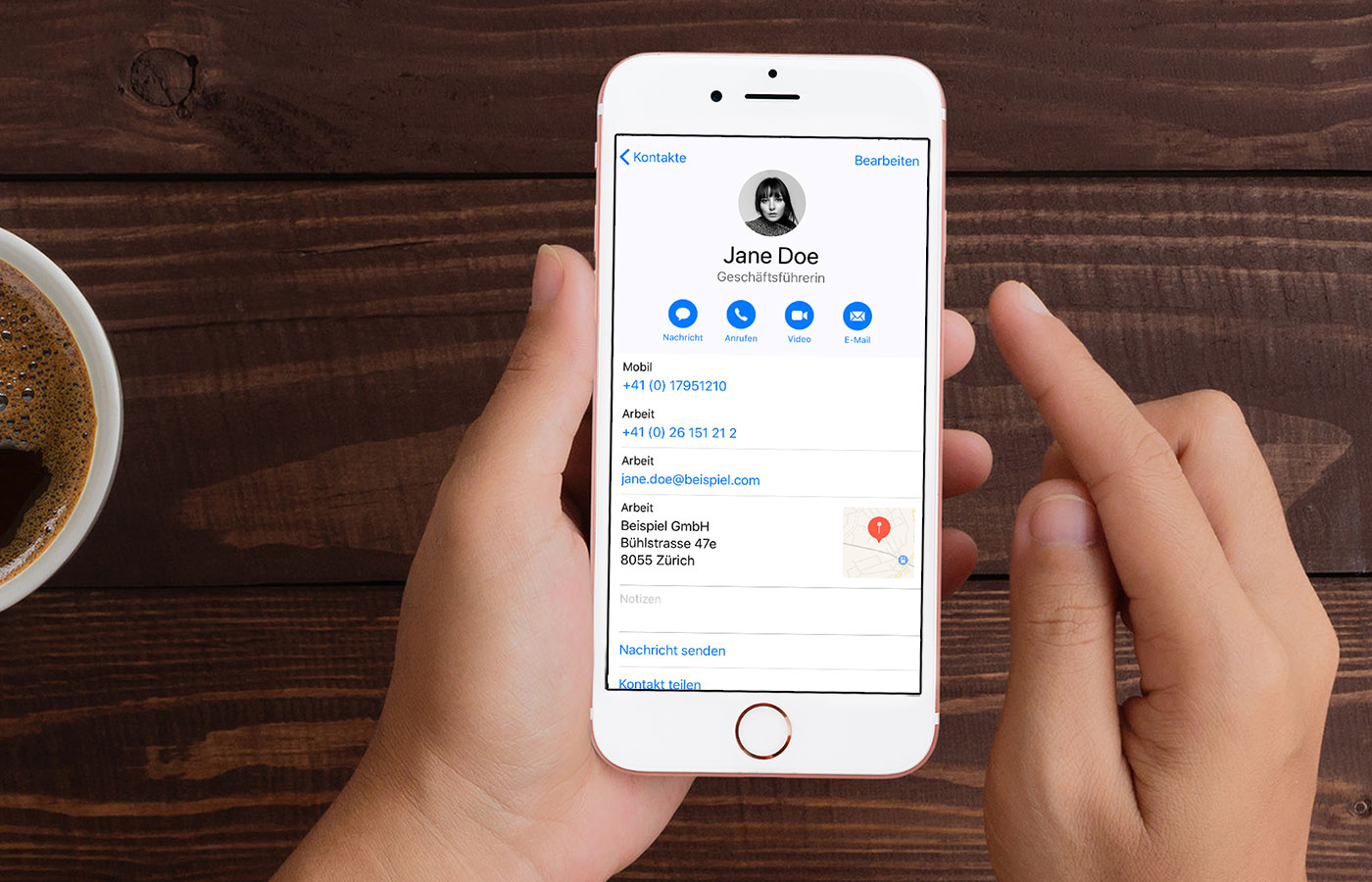
Hier eine Übersicht zu möglichen Anwendungen:
Der Abgleich läuft in eine Richtung: von MOCO zum Smartphone. Verwaltet werden die Business-Kontakte zentral in MOCO.
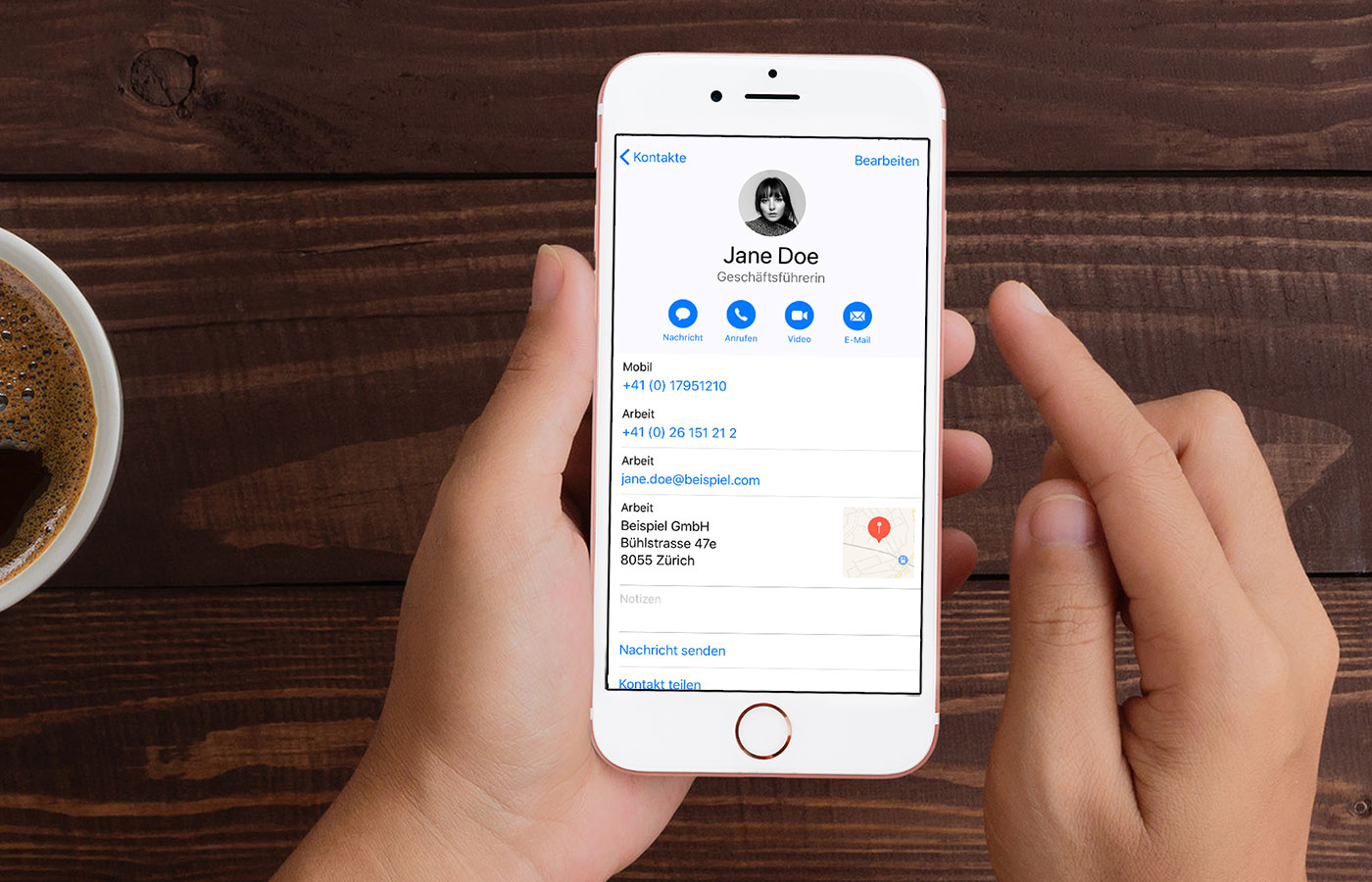
Hier eine Übersicht zu möglichen Anwendungen:
iOS (iPad, iPhone) > out of the Box
Mac OS > Kontakte App (analog iOS)
Android > https://www.davdroid.com/ (App die die eigenene Kontakte mit einem CardDAV Server synchronisiert)
Linux > Evolution https://wiki.gnome.org/Apps/Evolution
Windows (Outlook) > https://caldavsynchronizer.org/de/
Telefonanlage (z.B. FRITZ!Box) > https://github.com/carlos22/carddav2fb
Im ersten Schritt sind alle Ansprechpartner (Kontaktpersonen) verfügbar – Firmen, Kunden und Mitarbeiter folgen in einem 2. Schritt.








